Subnautica adalah video game petualangan bertahan hidup dunia terbuka yang diterbitkan oleh Unknown Worlds Entertainment. Ini memberi pemain kesempatan untuk menjelajahi lautan dengan bebas di planet yang tidak dikenal, yang dikenal sebagai planet 4546B, mengumpulkan sumber daya unik untuk melewatinya.
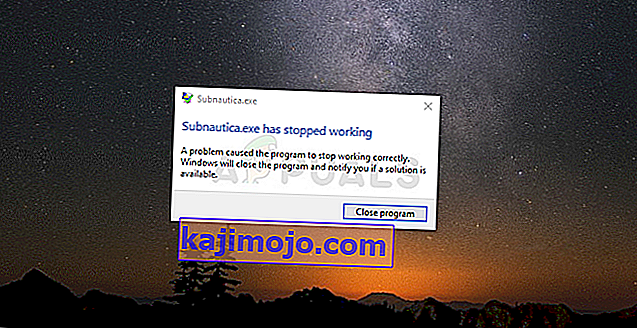
Gim ini cukup populer di Steam tetapi begitu juga gim yang terus-menerus mogok yang membuatnya tidak dapat dimainkan bagi beberapa pengguna. Masalah terkadang muncul saat startup tetapi crash sering terjadi di tengah permainan dan Anda bahkan tidak mendapatkan opsi jadi simpan kemajuannya. Kami telah mengumpulkan beberapa metode kerja jadi pastikan Anda mencobanya.
Apa Penyebab Subnautica Crashing?
Terkadang folder penyimpanan game menjadi terlalu besar dan penuh dengan informasi yang membuat game menggunakan lebih banyak memori. Menyetel ulang hal-hal tertentu yang tidak akan berdampak besar pada pengalaman bermain Anda adalah cara yang bagus untuk mencegah crash.
Selain itu, gim ini menggunakan banyak memori dan mungkin membantu Anda memperluas file paging sehingga gim dapat menggunakan memori hard drive Anda saat RAM habis.
Solusi 1: Atur Ulang Opsi Game Tertentu
Menghapus file tertentu dari direktori utama game sering kali dapat digunakan untuk mengatur ulang hal-hal tertentu tanpa membuat Anda kehilangan kemajuan atau file penyimpanan Anda. Perbaikan ini diterima oleh banyak orang sebagai cara yang tepat untuk menyelesaikan masalah, jadi pastikan Anda mencobanya!
- Pastikan Anda membuka Steam dengan mengklik dua kali ikonnya di Desktop atau dengan mencarinya di menu Start. Beralih ke sub-bagian Perpustakaan dan cari Subnautica dalam daftar game yang Anda miliki di perpustakaan Anda.
- Klik kanan pada entri dan pilih Properties. Arahkan ke tab File Lokal dan klik tombol Browse File Lokal.

- Jika Anda memiliki versi mandiri Subnautica, Anda dapat mencari folder instalasi gim secara manual jika Anda mengeklik kanan pintasan gim di Desktop atau di mana pun dan memilih Buka lokasi file dari menu.
- Bagaimanapun, setelah berada di dalam folder root, cari dan backup folder SNAppData hanya dengan menyalinnya di tempat lain. Di dalamnya, Anda akan melihat folder bernama SavedGames. Buka folder ini dan urutkan isinya menurut Date Modified. Di bawah folder slotxxx, yang di atas seharusnya adalah penyimpanan terbaru atau yang Anda gunakan. Secara default. "Slot000" adalah penyimpanan pertama dan seterusnya.
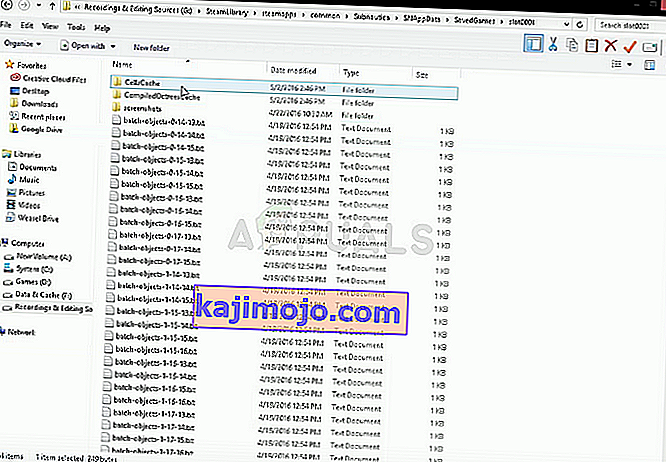
- Temukan folder bernama CellsCache dan CompiledOctreesCache, klik kanan padanya, dan pilih Ubah nama. Ubah namanya menjadi sesuatu yang serupa dengan menambahkan '.old' di bagian akhir dan ketuk tombol Enter. Buka kembali game dan periksa apakah kerusakan telah berhenti!
Solusi 2: Tambahkan Lebih Banyak Memori File Paging
Metode khusus ini telah membantu banyak pengguna menyelesaikan masalah mereka hampir secara instan. Tidak peduli berapa banyak RAM yang Anda miliki, menambahkan beberapa memori file halaman dapat membantu Anda menyelesaikan masalah karena dunia terbuka gim terkadang membutuhkan dorongan ekstra yang mungkin didapatnya dengan menyisihkan beberapa ruang pada hard drive Anda untuk digunakan sebagai memori RAM tambahan.
- Klik kanan pada entri This PC yang biasanya dapat ditemukan di Desktop atau di File Explorer Anda. Pilih opsi Properties.
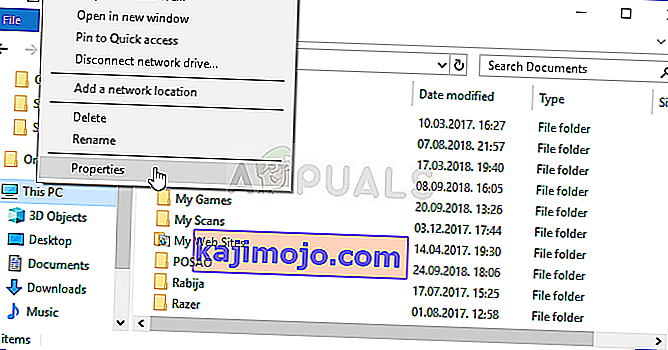
- Klik pada tombol "Advanced system settings" di sebelah kanan jendela dan arahkan ke tab Advanced. Di bawah bagian Performance, klik Settings dan arahkan ke tab Advanced di jendela ini.
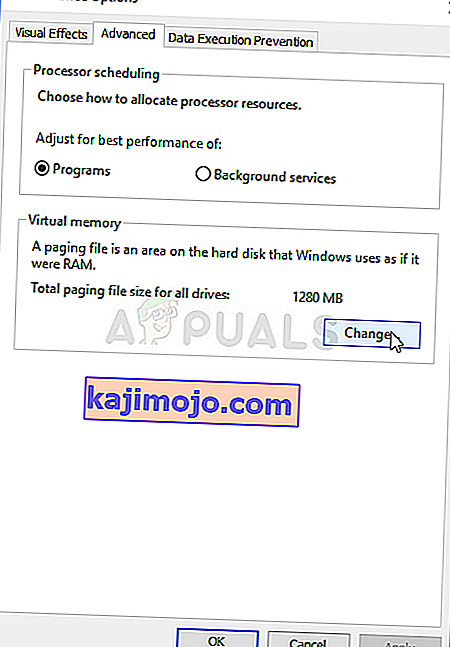
- Di bawah bagian Memori virtual, klik Ubah. Jika kotak centang di sebelah opsi "Secara otomatis mengatur ukuran file halaman untuk semua drive" dipilih, hapus centang dan pilih partisi atau drive di mana Anda ingin menyimpan memori file halaman.
- Setelah Anda memilih disk yang benar, klik tombol radio di sebelah ukuran khusus dan pilih ukuran Awal dan Maksimum. Aturan praktis untuk menyelesaikan masalah dengan kesalahan ini adalah mengalokasikan dua gigabyte ekstra dari yang sudah Anda gunakan.
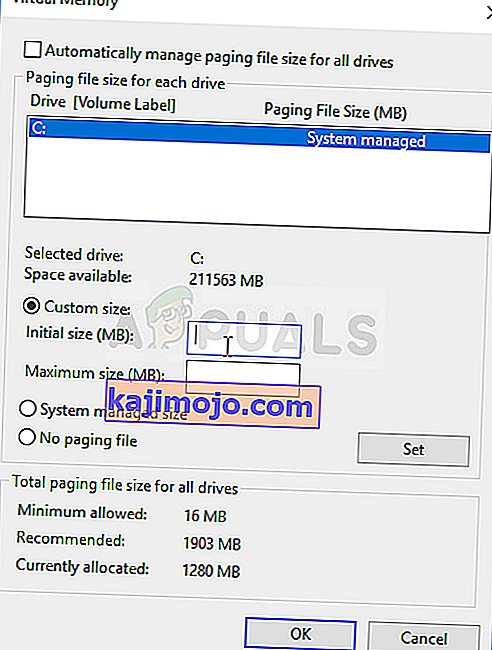
- Pastikan Anda menyetel ukuran awal dan maksimum ke nilai yang sama untuk menghindari perubahan besar. Periksa untuk melihat apakah Subnautica terus mogok!
Solusi 3: Verifikasi Integritas File Game
Metode ini bagus untuk pengguna yang ingin menyelesaikan masalah game tanpa harus menginstal ulang. Menginstal ulang game adalah metode yang lebih kuat yang juga melakukan pekerjaan yang sama seperti yang ini, tetapi proses ini seharusnya tidak memakan banyak waktu dan dapat membantu Anda mengatasi masalah dengan mengunduh ulang file yang hilang dan rusak.
- Pastikan Anda membuka Steam dengan mengklik dua kali ikonnya di Desktop atau dengan mencarinya di menu Start. Beralih ke sub-bagian Perpustakaan dan cari Subnautica dalam daftar game yang Anda miliki di perpustakaan Anda.
- Klik kanan pada entri dan pilih Properties. Arahkan ke tab File Lokal dan klik tombol Verifikasi Integritas File Game.
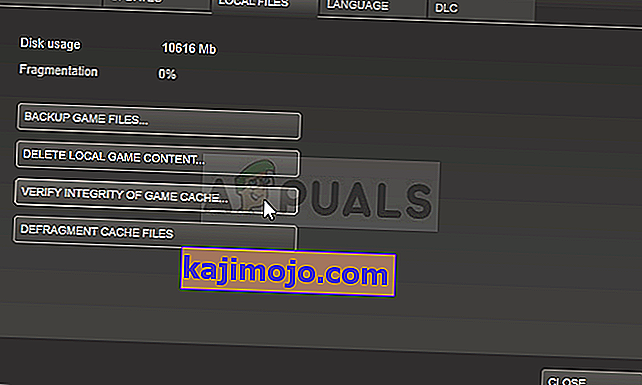
- Alat tersebut harus mengunduh file yang hilang atau rusak dan Anda harus meluncurkan gim setelahnya dan melihat apakah Subnautica terus mogok.
Catatan : Jika ini tidak berhasil, Anda dapat dengan mudah menginstal ulang game Steam sambil mempertahankan kemajuan Anda.
- Di tab Library, cari Subnautica dari daftar game yang tersedia, klik kanan entri tersebut, dan pilih opsi Uninstall dari menu konteks.
- Konfirmasikan setiap dialog yang tertunda dan tunggu prosesnya selesai. Gim ini akan tetap ada di perpustakaan Anda, jadi pastikan Anda mengeklik kanan dan sekali lagi, lalu pilih Pasang. Tunggu hingga penginstalan selesai dan coba jalankan game lagi untuk melihat apakah game tersebut macet!
